可能有时候你有这个需求,你需要在linux上安装一个集成开发环境ide图形界面版(如eclipse)以便编写代码或调试部署在Linux上代码。但是,远程机器上是bash命令行的,没有界面。那这时,通过VNC Viewer远程登录到Linux的图形化界面上就很有必要了。
连接Linux的vnc工具我使用的是IIS7服务器管理工具
IIS7服务器管理工具里面的VNC功能可以说是使用感非常棒的。它可以批量打开链接。
当然,既然它的VNC工具都这么实用,那它其他功能必定也不会太差。IIS7服务器批量管理工具好处:批量管理、同步操作、到期提醒、数据安全和定期执行。适用系统:Windows和liunx操作系统。支持Vnc和Ftp批量操作。程序自动更新不会让你饱受更新的摧残,省了一大笔事。毕竟现在的软件更新的时候都需要进行重新下载安装,非常麻烦。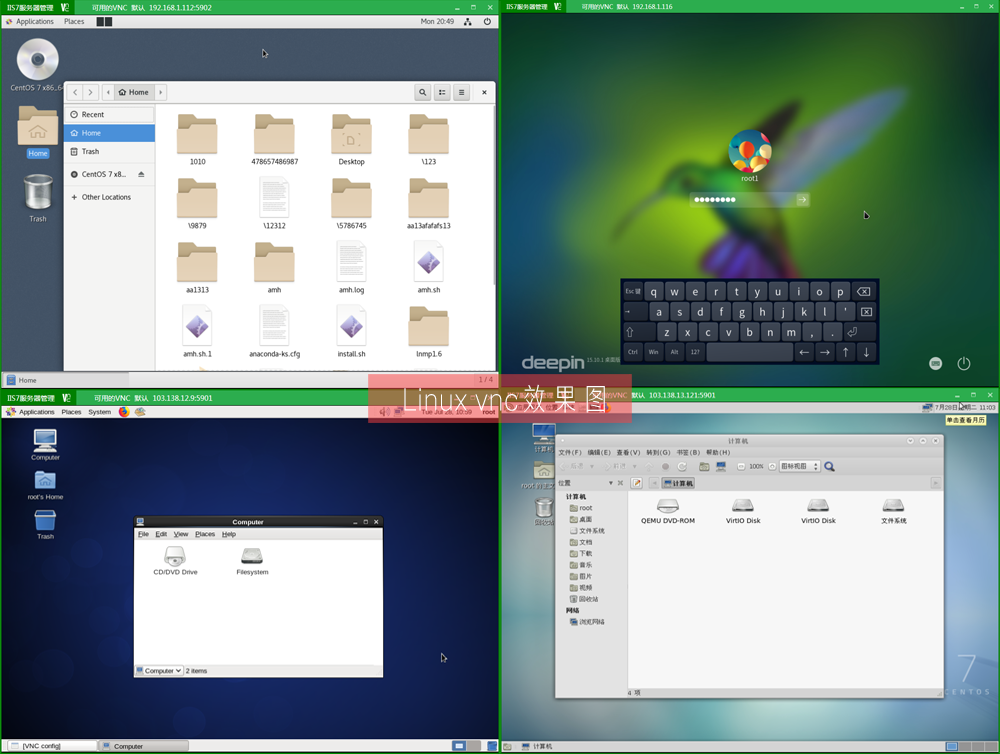
首先,我们先明白如下几个概念:
VNC:VNC(Virtual Network Computing),为一种使用RFB协议的屏幕画面分享及远程操作软件。此软件借由网络,可发送键盘与鼠标的动作及即时的屏幕画面。VNC与操作系统无关,因此可跨平台使用,例如可用Windows连线到某Linux的计算机,反之亦同。甚至在没有安装客户端程序的计算机中,只要有支持JAVA的浏览器,也可使用。VNC包含客户端和服务器两个操作软件。
VNC Server:VNC服务器,接收VNC Viewer的连接请求,传输画面到客户端。本例需要在centos7上安装VNC Server
VNC Viewer:VNC客户端,将键盘和鼠标的动作转递给服务器,本例需要在windows上安装Viewer连接到远程的Linux服务器
Linux桌面环境:Linux不像windows,安装完系统就有可视化的图形界面,并且每个版本图形化界面完全一致,Linux图像界面有很多种可供你选择,你可以选择你喜欢的图形界面环境进行安装,VNC上传输的图形界面,就是你安装的界面。
X Window System:X窗口系统(X Window System,也常称为X11或X)是一种以位图方式显示的软件窗口系统。最初是1984年麻省理工学院的研究,之后变成UNIX、类UNIX、以及OpenVMS等操作系统所一致适用的标准化软件工具包及显示架构的运作协议。X窗口系统通过软件工具及架构协议来创建操作系统所用的图形用户界面,此后则逐渐扩展适用到各形各色的其他操作系统上。现在几乎所有的操作系统都能支持与使用X。更重要的是,今日知名的桌面环境——GNOME和KDE也都是以X窗口系统为基础建构成的。
GNOME
本文按照如下的步骤进行:
Centos7上安装GNOME
Centos7上安装并配置VNC Server
Win10上安装VNC Viewer
VNC Viewer连接VNC Server
一. Centos7上安装GNOME
先安装图形用户接口X Window System,再安装GNOME
#安装图形用户接口X Window System
yum groupinstall "X Window System"
#安装GNOME
yum groupinstall "GNOME Desktop"看到completed即安装成功。重启系统后,使用命令startx启动GNOME桌面
#启动X Window
startx二. Centos7上安装并配置VNC Server
如下,安装VNC Server
#安装VNC Server
yum install tigervnc-server安装完成后,进入/lib/systemd/system,将[email protected]文件复制一份,命名为vncserver@:1.service并修改
#进入system目录
cd /lib/systemd/system
#复制配置文件
cp [email protected] vncserver@:1.service编辑刚刚复制的vncserver@:1.service文件,将<USER>改为你要通过VNC Viewer连接的账号即可。不用设置密码,启动vnc server时会提示设置密码的。
使用如下命令启动vnc server并设置密码,之后关闭防火墙
#启动vnc server并设置密码
vncserver
#关闭防火墙
systemctl stop firewalld.service